I/O 拡張アダプターの取り付け
I/O 拡張アダプターを取り付けるには、この情報を使用します。
I/O 拡張アダプターを取り付ける前に、以下のステップを実行してください。
- 安全についておよび 取り付け作業上の注意事項をお読みください。
- シャーシに計算ノードが取り付けられている場合は、取り外します (手順については、シャーシからの計算ノードの取り外し を参照)。
- 計算ノードのベゼルを手前に向けて、帯電防止されている平らな面に計算ノードを注意して置きます。
このコンポーネントは、オプションのデバイスまたは CRU として取り付けることができます。オプションのデバイスと CRU の取り付け手順は同じです。
オプションの Flex System PCIe 拡張ノードは、計算ノードの能力を高めたり、カスタマイズしたりする上で費用効果の高い方法を提供するために、追加の PCIe アダプターおよび I/O 拡張アダプターをサポートします。追加情報については、Flex System PCIe 拡張ノードを参照してください。
I/O 拡張アダプターを取り付けるには、以下のステップを実行してください。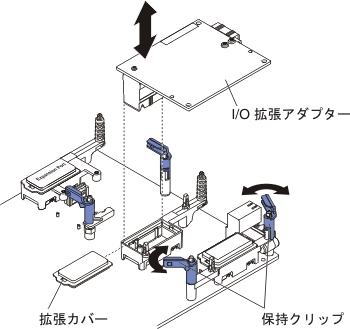
I/O 拡張アダプターを取り付けた後、以下のステップを実行してください。
- 計算ノードにカバーを取り付けます (手順については 計算ノード・カバーの取り付け を参照)。
- 計算ノードをシャーシの中に取り付けます (手順については、シャーシへの計算ノードの取り付け を参照)。
- 取り付けを完了するには、デバイス・ドライバーおよび構成情報について拡張アダプターに付属の資料を参照してください。
フィードバックを送る